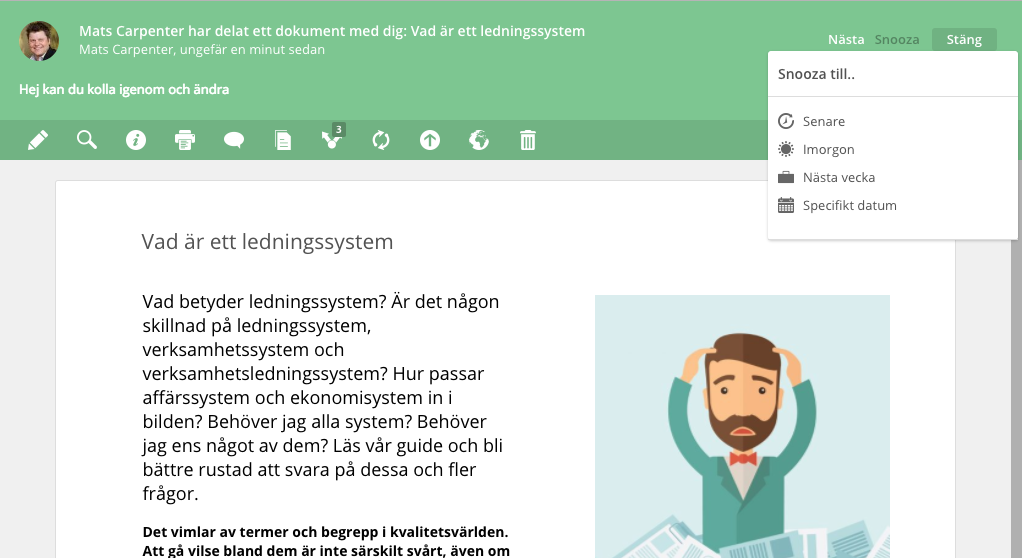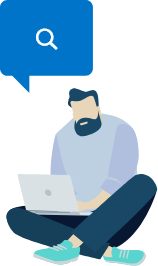En helhet för ditt ledningssystem inom tillverkande industri
Dela dokument med en eller flera kollegor
Notera
Detta är en supportartikel som endast avser version 5. Är du användare av version 6, kontakta vår support
När du skapat ett dokument kan du välja att dela det med en kollega i verktygspanelen. Om du väljer att dela det med en eller flera kollegor så får dina kollegor samma tillgång till dokumentet. Klicka på lägg till person att dela med
Tips
Ni kan med fördel använda funktionen ”dela” på dokument som ofta skall editeras och som berör få personer i er organisation. Eftersom alla användare kan skapa dokument oavsett behörighet kan de också dela ett dokument med en kollega.
Tips
Ofta vill man skapa dokument åt varandra. Genom funktionen ”dela” kan jag som användare skapa ett dokument i mitt namn och sedan ändra skapare till någon annan i organisationen. Se längre ner i denna artikel hur du ändrar skapare med hjälp av funktionen ”dela”
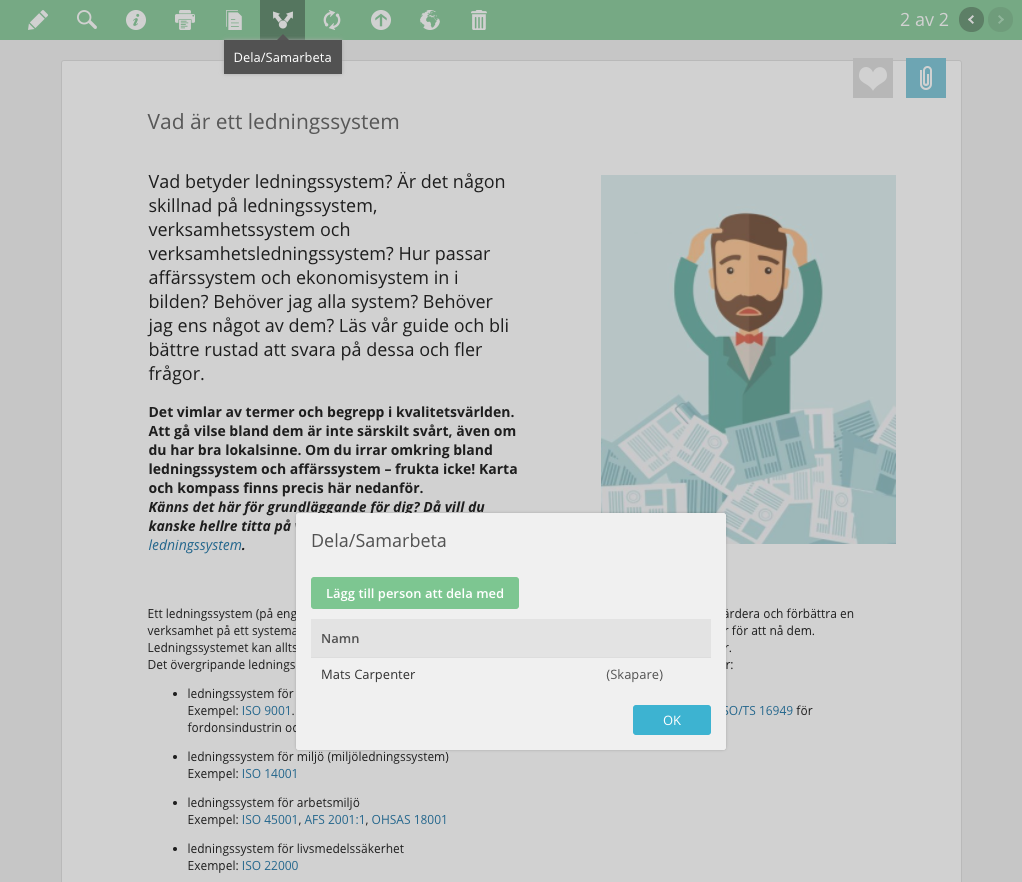
Här kan du söka bland dina kollegor (användare) som du vill dela dokumentet med. Välj dem du vill dela dokumentet med och klicka på dela
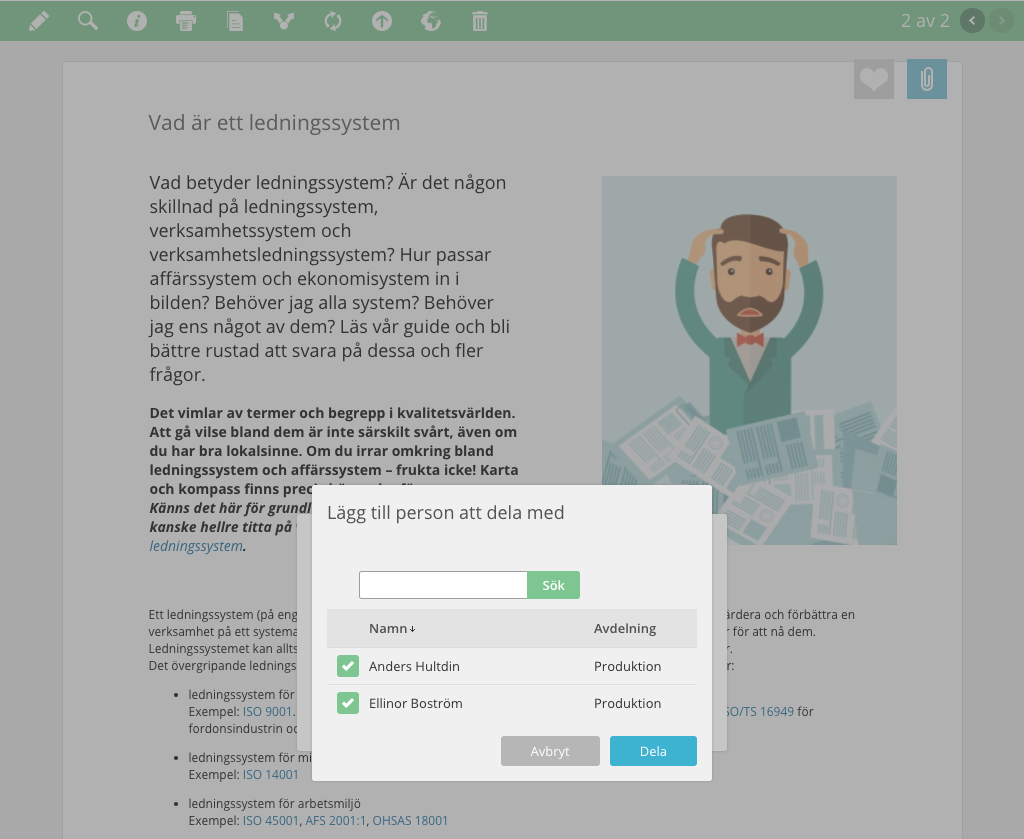
Då du klickat på dela kan du avisera dina kollegor att de har ett dokument som du delat. Aviseringen visas uppe till vänster i menyn under ditt namn på klockan. Ett e-postmeddelande skickas också i väg innehållande en länk till dokumentet du delat. Längst ner till höger i fönstret på nedanstående skärmbild ser du att dokumentet är delat.
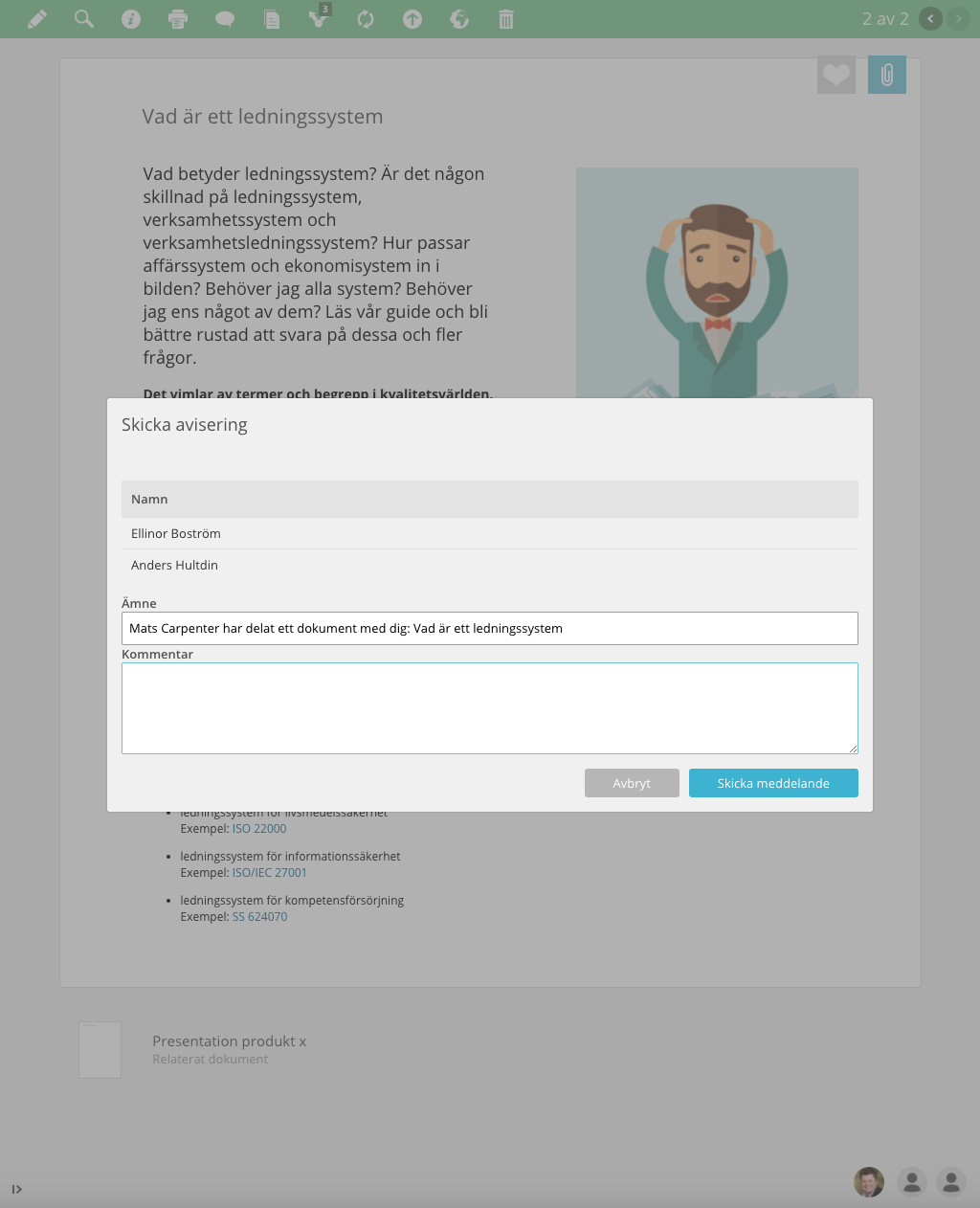
Då ett dokument är delat så visas det också i verktygspanelen. Klickar du på dela i verktygspanelen igen så kan du ändra din delning.

När du klickat på dela i verktygspanelen kan du välja att ta bort eller lägga till kollegor som du vill dela eller inte dela dokumentet med. Du kan också ändra så att det blir en annan skapare.
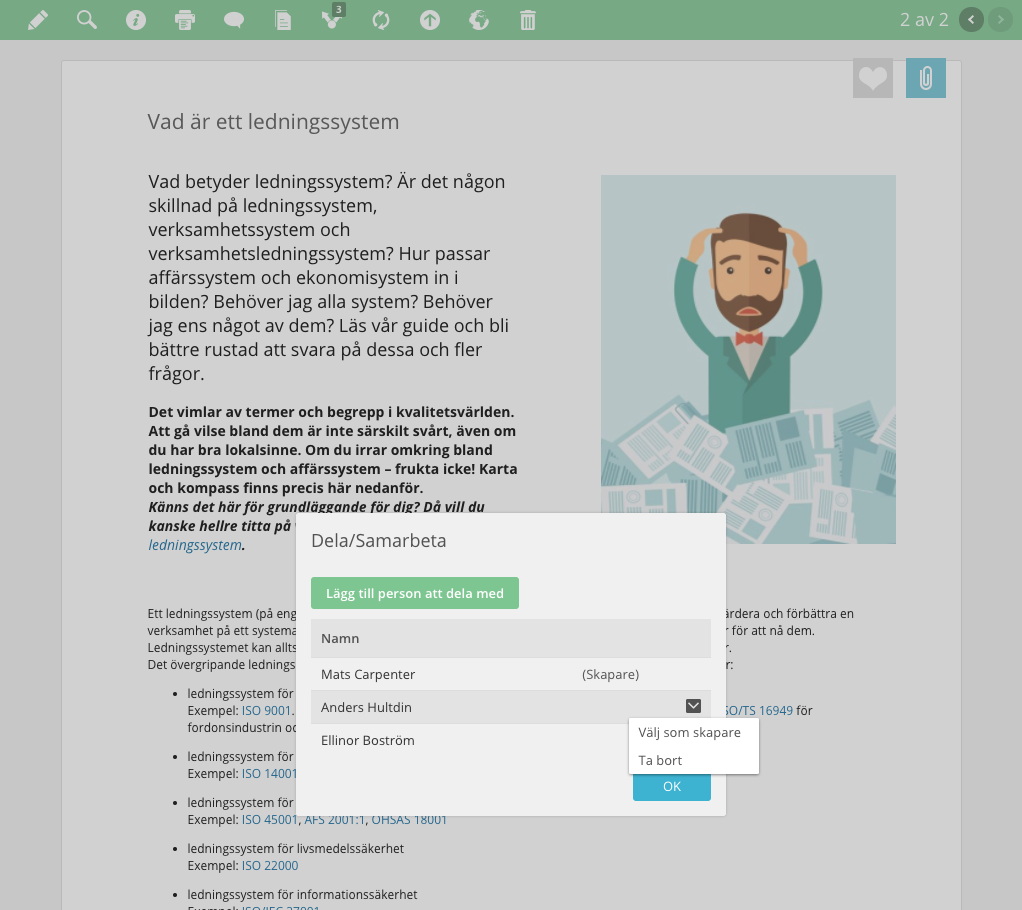
Dokumentet som är delat hamnar under mina dokument och under fliken mina skapade för dig och de användare som du delat dokumentet med.
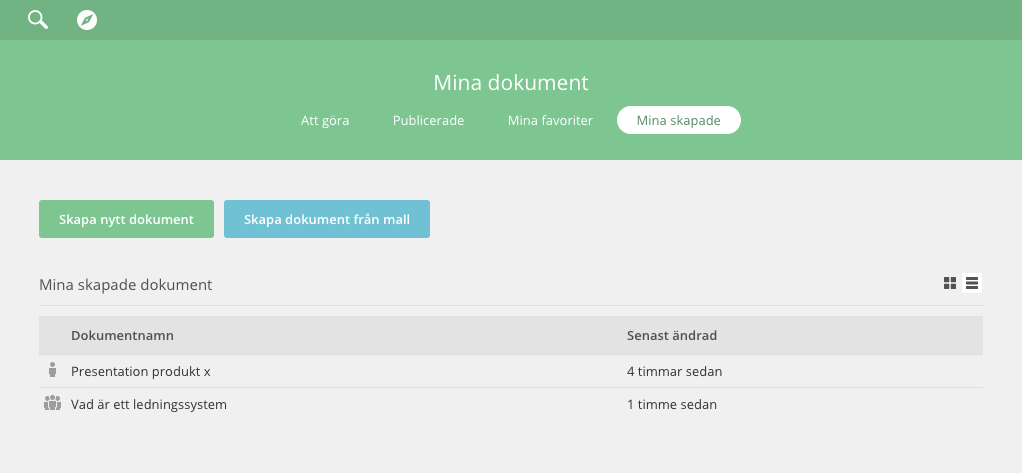
Om du valt att meddela (avisera) dina kollegor om att du delat ett dokument med dem, så visas aviseringen som en röd boll vid klockan i den vänstra menyn. Mottagaren kan klicka på aviseringen eller på länken som medföljer e-post meddelandet för att komma till det skapade dokumentet.
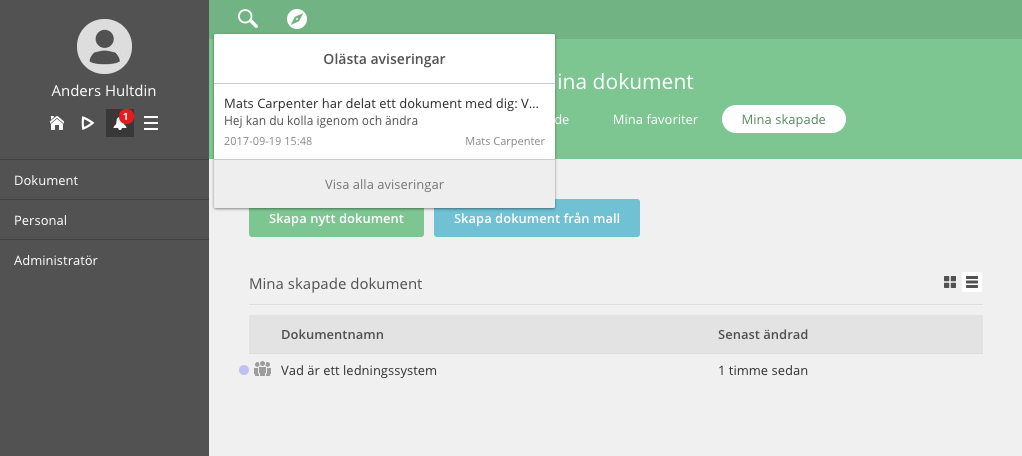
När man klickat på aviseringen så hamnar man här. Här kan jag välja att stänga aviseringen men den finns kvar under visa alla mina aviseringar under klockan och kan tas upp i ett senare tillfälle. Användaren som får aviseringen kan också välja att snooza sin avisering till senare i dag, i morgon, nästa vecka eller ett specifikt datum. Då påminner systemet igen om denna avisering.